カスタマイズ
言語
概要
MuseScore は、「システム言語」 (ほとんどのプログラムで使われる言語で、通常は国と PC またはアカウントの言語設定に応じて異なります) で動作します。
言語を変える
- メニューから、編集→環境設定... (Mac: MuseScore→環境設定...) を選び、
- 「一般」 タブ、「言語」 セクションのドロップダウン リストから目的の言語を選びます。
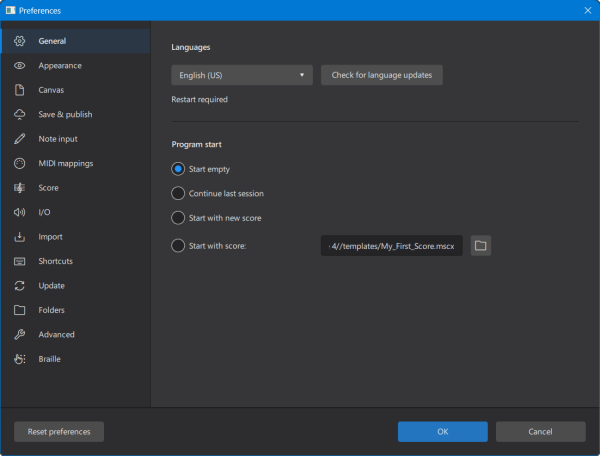
言語アップデート
言語アップデートをするには:
- メニューから、編集→環境設定... (Mac: MuseScore→環境設定...) を選び、
- 「一般」 タブで、言語アップデートの確認 ボタンをクリックします。
使っている言語でのバージョンがすでに最新であればそのように表示され、そうでない場合はアップデートがダウンロードされます。
この手順を完了するには、アプリケーションを再起動する必要があります。
参照
ツールバーとウィンドウ
概要
MuseScore 内の ウィンドウ、ツールバー、パネル は位置を変更でき、そこに表示する要素を選べます。
MuseScore のデフォルトの外観は、次の通りです。
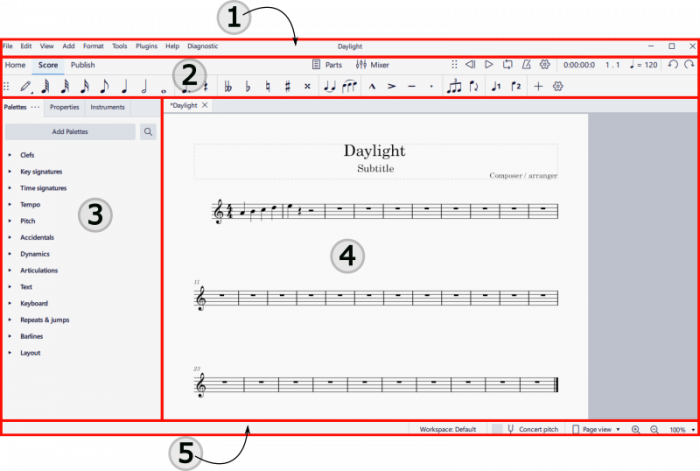
1. メニューバー
2. ツールバー
3. パレット、プロパティ、楽器 の各パネル
4. スコアウィンドウ
5. ステータスバー
ツールバー
ツールバーを表示・非表示
再生コントロール、音符入力 ツールバー や ステータス バー を表示または非表示にするには:
- 表示→ツールバー... を選んで、該当する要素をオン/オフします。
ツールバーを配置換え
音符入力 や 再生 ツールバーの位置を変えるには、ツールバーの左側にある 6 つの点をクリックしたまま、目的の位置にドラグ アンド ドロップします。 ツールバーは自由に移動できる状態のままにすることもできますが、音符入力 ツールバーの場合は、プログラム ウィンドウの左端または下端にドラグ アンド ドロップすることもできます。すると青い四角形が表示され、その場所にツールバーを 再ドッキング できます。 再生 ツールバーは、デフォルト 位置にのみ再ドッキングできます。
ツールバーの内容をカスタマイズする
音符入力 や 再生 ツールバーに表示するアイコンを選ぶには、ツールバーの右側にある歯車アイコンをクリックします。
![]()
音符入力 ツールバーの場合、ドロップダウン リストが表示され、各アイコンの左側にある目の記号をクリックすることで、さまざまなアイコンを非表示・表示できます。 (目が閉じている = 非表示、目が開いている = 表示)
再生ツールバーの場合は、歯車メニューのさまざまなオプションをオン・オフにして、対応する要素を表示・非表示にします。
ウィンドウとパネル
パネルをドッキング・ドッキング解除
サイド パネル (パレット、インストゥルメント、プロパティ、または選択フィルター) の 1 つをドッキング解除して移動するには、タブ上の 3 つの点をクリックし、ドッキング解除 オプションを選んで、ドッキング解除されたパネルを目的の位置にドラグします。
パネルは自立したままにしておくことができますが、ドキュメント ウィンドウの上端と右端にもドック位置があり、青い四角形が表示され、パネルをドロップしてその位置に再ドッキングできることを示しています。
同様の方法で、空きパネルをサイドバーに再ドッキングできます。
- サイドバー上部に半分の長さで表示するには、フリーパネルをサイドバー左上にドラグ&ドロップしてください。
- サイドバー下部に半分の長さで表示するには、フリーパネルをサイドバーの左下にドラグ&ドロップします。
- サイドバーに全編表示するには、フリーパネルをサイド中央左にドラグ&ドロップしてください。
タブ上の 3 つの点をクリックし、ドック を選ぶことで、空きパネルを元の位置に再ドッキングすることもできます。
ミキサー や 仮想ピアノキーボード などのパネルは、必要に応じて、所定の位置にドラグするかクリックすることでドッキングを解除できます。 3 点アイコンをクリックし、アンドック を選びます。再ドッキングするには、3 点アイコンをクリックし、ドック を選びます。
ドッキングされていない ミキサー は、端を内側または外側にドラッグすることでサイズを変更できます。
パネルのコンテンツをカスタマイズ
ミキサー や 仮想ピアノキーボード 内に表示する要素を選ぶには、3 つの点をクリックします。 表示 を選んで、該当するオプションのチェックを外すかチェックを入れます。
パレット領域をカスタマイズするには、Customization: パレット を参照ください。
見た目
概要
MuseScore の見た目を変えるには
- メニューから、編集→環境設定... (Mac: MuseScore→環境設定...) を選んで、
- 「見た目」 タブで、下に説明する対象のオプションを選びます。
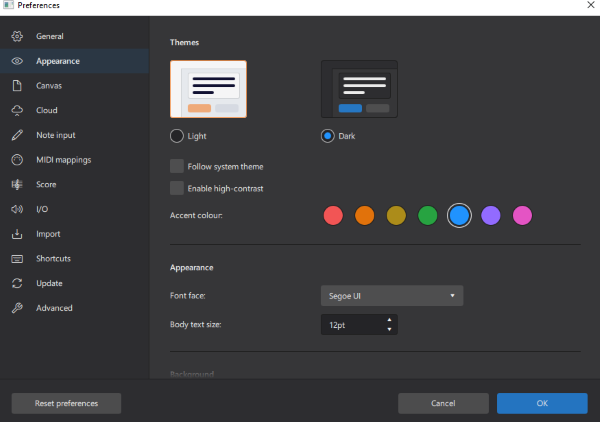
テーマと色
MuseScore の色を変更するには、次のオプションが使えます。 表示がすぐに変わるため、ダイアログを閉じずにオプションをテストできます。 変更は、MuseScore で開いているすべてに適用されます。(Windows を参照)
- 「ライト」または「ダーク」のテーマ
- システム テーマが変更されたときに MuseScore でテーマを明るいものから暗いもの、または暗いものから明るいものに変更したい場合は、「システムのテーマに従う」を選びます。
- 「高コントラストを有効化」
- 「アクセントカラー」のオプション
- 「背景」 - スコアの背後の色 (パレットやその他のプログラム項目の色ではありません) を単色または壁紙画像に変更できます。
- 「用紙」 - 楽譜自体の色を単色または壁紙画像に変更できます。
- 「スコアの色を反転」 - スコア要素の色を用紙の色と交換します。
フォント
メニュー要素とパレット要素のフォントフェイスとテキストサイズを変更するには:
- メニューから、編集→環境設定... (Mac: MuseScore→環境設定...) を選んで、
- 見た目 タブで、「フォント」 オプションと文字サイズを選びます。
これはスコア内のテキスト要素には影響しません。
テンプレートとスタイル
概要
テンプレート は、MuseScore 4 ユーザー ディレクトリの「Templates」フォルダーに保存されている標準の MuseScore ファイル (*.mscz) です。 新しいスコア ダイアログ を開くと、[テンプレートから作成] タブの [マイ テンプレート] セクションにテンプレート ファイルが表示されます。
スタイル ファイルは、スコア内のすべての音楽オブジェクトとテキスト オブジェクトのカスタマイズされたスタイル設定を含むファイルです。 既存のスタイル セットを保存したり、フォーマット メニューを使ってスタイル セットをインポートしたりできます (下記を参照)。
テンプレート
スコアをテンプレートとして保存する
- テンプレートで使用するスタイル設定、ワークスペース、タイトル テキストを含むサンプルのスコアを作ります。
- そのスコアの 保存 を、MuseScore 4 ユーザー ディレクトリの「Template」フォルダーにします。
テンプレートからスコアを作成する
- 新しいスコアダイアログ を開き、
- [テンプレートから作成] タブの [マイ テンプレート] セクションでテンプレート ファイルを選択します。
- [新しいスコア] ダイアログの残りの部分を完了して終了します。
スタイル ファイル
スコアのスタイル設定をファイルに保存する
- 保存して今後のスコアで再利用したいスタイル設定を使ってスコアを作ります。
- フォーマット→スタイルを保存 を選んで、スタイル ファイルを MuseScore 4 ユーザー ディレクトリの「Styles」フォルダーに保存します。
ファイルからスタイル設定をスコアに読み込む
- 保存したスタイル設定を適用したいスコアを 開く。
- フォーマット→スタイルを読み込み を選んで、該当するスタイル ファイルを選びます。
スコアのデフォルトスタイルを設定する
[追加予定]
パレット
パレット やその内容を必要に応じて追加、削除、編集、再配置して、カスタマイズできます。
パレットを追加
プリセット パレットを加える
デフォルトでは、使用可能な全パレットのうち選択したものだけが表示されています。 さらに多くの (プリセット) パレットを加えるには:
- パレット のサイドバーパネルにあるパレットを追加ボタンをクリックします。
- 求めるパレットの横にある + (プラス) ボタンを 1 つ以上クリックします。
- ダイアログを終了するには、パレットの追加 ボタンをもう一度クリックするか、Escape を押すか、パレットの追加 ドロップダウンの外側をクリックします。
新しく追加されたパレットは、パレットのリストの一番上に表示されます。
カスタム パレットを加える
空のカスタム パレットをパレット領域に加えるには:
- パレットサイドバーパネルのパレットを追加ボタンをクリックします。
- [カスタム パレットを作成] ボタンをクリックします。
- 表示されたテキストボックスにパレットの名前を付けます。
- [作成] をクリックします。
新しいパレットがパレット リストの一番上に表示されます。
パレットの非表示と削除
プリセットパレットを非表示にするには、そのパレットを右クリックして、パレットを非表示を選択します。 パレットが パレットを追加 リストに返されます (上記を参照)。 プリセットパレットは削除できない点に注意ください。
カスタム パレットを非表示または削除するには、そのパレットを右クリックして、パレットの非表示/削除 を選択します。 次に、ダイアログの指示に従います。
パレットの順序を変える
パレットの順序を変えるには、パレットを上下にドラグし、パレット リスト内の目的の位置にドロップするだけです。
パレットの内容をカスタマイズする
注: 個々のパレットの編集を有効/無効にするには:
1. パレット名を右クリックします。 または、パレット名の右側にある省略記号 (3 つのドット) をクリックします。
2. 編集を有効にする をオン・オフにします。
マスター パレットから要素を追加する
マスター パレット は、MuseScore のすべての音楽記号の貯蔵庫です。 マスターから通常のパレットに記号を加えるには:
- 目的のパレットを開きます。
- Shift+F9 または 表示→マスター パレット でマスター パレット を開きます。
- 必要に応じて、マスター パレットの関連セクションから通常のパレットに記号をドラグ アンド ドロップします。
あるいは、カスタム パレットの さらに表示 ボタンを使って マスターパレット にアクセスすることもできます。
1.カスタムパレットを開く
2. [さらに表示] をクリックします。
3. 矢印ボタンを使って、マスター パレット のさまざまなセクションを移動します。
4. パレットにシンボルを追加するには、シンボルをクリックし、カスタムに追加 を押します。
5. ダイアログを終了するには、さらに表示 ボタンをもう一度クリックするか、Escape を押すか、さらに表示 セクションの外側をクリックします。
スコアから要素を加える
スコア要素をパレットに加えるには:
- 目的のパレットを開き、
- Ctrl+Shift を押しながら、スコア要素を、開いているパレットにドラグ アンド ドロップします。
パレット間での要素の移動
シンボルをドラッグ アンド ドロップするだけで、開いているパレットから別のパレットに移動できます。
パレットから要素を削除する
パレット内の要素を削除するには、要素を右クリックして [削除] を選択します。 プリセット パレットの場合、要素は さらに表示 セクションに移動します。 カスタム パレットの場合、非表示 (要素を [詳細] セクションに送信) または 永久削除 の選択肢が提供されます。
パレットのリセット
パレットをデフォルトの状態にリセットするには、パレット名を右クリックするか、パレット名の右側にある省略記号 (3 つのドット) をクリックします。 次に、パレットをリセットを選択します。
注意: この機能をカスタム パレット適用すると、カスタム パレットはリセットされ空のパレットになります。
パレットの保存と読み込み
パレットを「保存」するには、パレット名を右クリックするか、パレット名の右側にある省略記号 (3 つのドット) をクリックします。 次に、パレットの保存を選びます。
以前に保存したパレットを「読み込み」するには、パレット名を右クリックするか、パレット名の右側にある省略記号 (3 つのドット) をクリックします。 次に、目的のパレットに移動して選んで、開く をクリックします。
パレット メニュー
パレット領域の表示オプションにアクセスするには、パレット領域の上部にある パレット タイトルの右側にある省略記号 (3 つのドット) をクリックします。
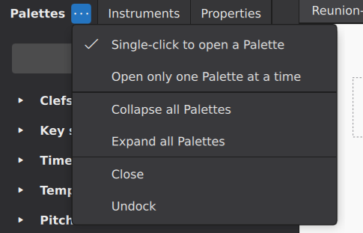
- クリックしてパレットを開きます: ダブルクリックしてパレットを開きたい場合は、これをオフにします。
- 同時に 1 つのパレットだけを開く: このオプションがチェックされている場合、パレットを開くと、他のパレットが自動的に閉じます。
- すべてのパレットを閉じる: 開いているパレットをすべて閉じます。
- すべてのパレットを開く: すべてのパレットを開きます。
- 閉じる: パレット パネルが閉じます。
- アンドック: パレット パネルのドッキングを解除します。 ウィンドウとパネル も参照ください。
パレットのプロパティ
個々のパレットのパレット プロパティにアクセスするには、パレット名を右クリックするか、パレット名の右側にある省略記号 (3 つのドット) をクリックします。 次に、パレットのプロパティを選択します。
これにより、パレットの名前、セルの大きさ(幅と高さ)、要素のオフセットと大きさ、要素を区切るためのグリッドを表示、の調整が可能になります。
参照
ワークスペース
概要
ワークスペース には、表示される パレット、ツールバーと各種の開いたパネル が含まれます。 ワークスペースのあらゆる側面の外観をカスタマイズしたり、新しいものを作成したりできます。
新しいワークスペースを作る
新しいワークスペースを作るには:
- ドキュメント ウィンドウの下の ステータス バー で現在の ワークスペース名 をクリックします。 または、表示→ワークスペース→ワークスペースを設定 を選びます。
- [新しいワークスペースを作成] をクリックします。
- ワークスペースの名前を入力し、現在の配置を記憶したくない以下のリスト内の要素のチェックを外します。
- [選択] をクリックしてダイアログを閉じます。
パレットの表示と内容をカスタマイズするには、パレットを使う を参照ください。
ツールバーとパネルの表示をカスタマイズするには、ツールバーとウィンドウを参照ください。
ワークスペースを削除
- ドキュメント ウィンドウの下の ステータス バー で現在の ワークスペース名 をクリックします。 または、表示→ワークスペース→ワークスペースを選択を選びます。
- 削除するワークスペースを選びます
- ダイアログの上部にある ゴミ箱 アイコンをクリックします。
ワークスペース間の切り替え
- ドキュメント ウィンドウの下の ステータス バー で現在の ワークスペース名 をクリックします。
- 表示されるダイアログ ボックスで、目的のワークスペースをクリックします。
- [選択] を押します。
あるいは
- [表示]→[ワークスペース]→[ワークスペースを選択] を選びます。
- メニューで目的のワークスペースをクリックします。
キーボードショートカット
概要
MuseScore コマンドには、メイン メニュー、ツールバー、プロパティ パネルやコンテキスト メニューから、または キーボード ショートカット を使ってアクセスできます。
既存のキーボード ショートカットは、メイン メニュー または コンテキスト (右クリック) メニューのコマンドの横に表示されるか、ツールバー__ のアイコンの上にマウス ポインターを置くことによって表示されます。
あるいは、[編集→環境設定→ショートカット] でコマンドとそのショートカットのリストを表示することもできます。 ここは、ショートカットを作成したり、既存のショートカットを変更したりできる場所でもあります。 リスト内でコマンドを見つけるには、アルファベット順に下にスクロールするか、「検索ショートカット」ボックスに適切なキーワードを入力します。
ショートカットの定義
新しいショートカットを定義するか、既存のショートカットを変えるには:
- メニュー バーから、編集→環境設定→ショートカットを選びます。
- アルファベット順のリストで関連するコマンドを見つけます。 必要に応じて、検索ボックスを使ってください。
- 関連するエントリをダブルクリックするか、エントリを選んで [定義…] をクリックします。
- [ショートカット シーケンスを入力] ダイアログが開いた状態で、新しいショートカットとして使うキーボードの一連のキーを押し続けます。
- 保存 を押します (または、何も変更せずにダイアログを終了するには キャンセル を押します)。
ショートカットのリセットとクリア
ショートカットをデフォルトにリセットするには:
- メニュー バーから、編集→環境設定→ショートカットを選びます。
- アルファベット順のリストで関連するコマンドを見つけます。 必要に応じて、検索ボックスを使ってください。
- エントリを選んで、デフォルトにリセット を押します。
ショートカットをクリア (つまり、削除) するには:
- メニュー バーから、編集→環境設定→ショートカットを選びます。
- アルファベット順のリストで関連するコマンドを見つけます。 必要に応じて、検索ボックスを使ってください。
- エントリを選択し、クリア を押します。
注: 必要に応じて、複数のショートカットを選択できます。 Shift キーを押して連続範囲を設定するか、Ctrl キーを押してリストを設定します。
ショートカットのインポートとエクスポート
既存のショートカットを保存するか、独自のリストをインポートするには:
1. メニュー バーから、編集→環境設定→ショートカットを選びます。
2. エクスポート を押してリストを保存します。 または インポート を使って新しいショートカット リストを読み込みます。
環境設定
環境設定 (MuseScore の外観と一般的な動作) を編集するには、編集→環境設定 に移動します。
これらは論理的にセクションに分割されています (以下を参照)。 ウィンドウの下部にある 3 つのボタンにも注目してください。
- 環境設定をリセット: これをクリックすると、すべての設定がデフォルト値にリセットされます。
- キャンセル: 何も変更せずに環境設定を終了します。
- OK: 環境設定を終了し、ユーザーによる変更を適用します。
一般
「一般」で言語と自動保存間隔を指定できます。 言語 も参照してください。
「プログラムの開始」では、起動後に編集ウィンドウに表示するスコアを選択できます。
「フォルダー」を使うと、ユーザーフォルダーの場所をカスタマイズできます (ただし、新規のユーザーなら、最初はデフォルトのままにすることをお勧めします)。
見た目
テーマに "ライト" と "ダーク" のオプションから選んで、アクセントカラーを指定します。 視覚障害のあるユーザー向けに高コントラストのオプションもあります。
システム フォントは MuseScore UI のデフォルトですが、必要に応じてフォントとフォント サイズを変更できます。
楽譜用紙・色のオプションや背景を設定できます。 視覚障害のある方のために、スコアの色を反転する (白から黒、またはその逆) オプションの「スコアを反転」があります。
キャンバス
スコアのデフォルトの拡大倍率とマウスの拡大精度を指定します。 また、スコアページをどの方向にスクロールするか、およびマウス選択の精度の程度も指定します。
音符入力
ここでは、音符をクリックしたり音符に進んだときに MuseScore がどのように音を鳴らすかを選択できます。また、楽器の使用可能な音域外の音符に色を付けるかどうか、指定できます。
MIDI マッピング
ここでは、外部 MIDI キーボードの特定のキーを特定のアクションにマップできます。 たとえば、スコアの再生を開始または停止したり、音符入力の長さを設定したり、などです。
スコア
スコア内の楽器のデフォルトの順序をカスタマイズしたりできます。
入出力
オーディオと MIDI デバイスを指定します。
インポート
MuseScore が MusicXML および MIDI ファイルのインポートを処理する方法を指定します。 スコアのあらゆる側面をカバーするスタイル ファイルを提供できます。
ショートカット
詳細については、キーボード ショートカット を参照ください。
アップデート
デフォルトで、MuseScore はオンライン時に更新を自動的にチェックします。 チェックボックスをオフにすると、この機能をオフにできます。
高度な設定
ここでは、声部の色やパレットの動作など、多くの特殊なオプションにアクセスできます。
プラグイン
概要
MuseScoreでの プラグイン は、プログラムに機能を追加する小さなソフトウェアです。 さまざまなプラグインがプログラムとともに自動的にインストールされます。これらは [ホーム: プラグイン] タブで確認できます。
追加のプラグインは、MuseScore Web サイト musescore.org→ダウンロード→プラグイン からダウンロードできます。 詳細については、下記 プラグインのインストール を参照ください。
N. B.: プラグインにはいかなる種類の保証も提供されません。 信頼できる作成者からダウンロードするか、自分でコードを再確認してください。
(How to create a plugin - to be added)
新しいプラグインをインストールする
- 必要なプラグイン ファイルをダウンロードし、MuseScore のプラグイン フォルダーに移動します。
- MuseScore を開き、ホーム/プラグインに移動します
- プラグインの名前を見つけて選択し、「有効にする」をクリックします。
既存のプラグインの更新
更新はインストールと同じように機能しますが、プラグインの重複を避けるために、前のバージョンをファイルから削除することを忘れないでください。
プラグインの有効化と無効化
プラグインタブが混雑しないように、必要に応じて特定のプラグインを有効/無効にすることができます。
プラグインの実行
有効なプラグインは、[プラグイン] メニューの [スコア] タブで実行できます。 [ホーム: プラグイン] タブで、特定のプラグインを実行するショートカットを設定することもできます。
Pre-installed plugins
- brief info on each
参照
- Plugins
- MuseScore 3 features not implemented in MuseScore 4
- Plugins for 4.x (porting a Musescore 3 plugin to MuseScore 4)